Bagaimana dengan pengikut Applelizados! Saya membawakan bahagian kedua tutorial kami cara mengembalikan kuasa Mac Book Pro kami. Sekarang gilirannya Memori RAM.
Mengapa perluaskan RAM?
La Memori RAM ia tidak lebih daripada sistem peredaran komputer kita. Dengan kemajuan teknologi, program yang kami gunakan di peranti kami menjadi lebih berat kerana cenderung mempunyai lebih banyak ciri yang berkaitan, yang memerlukan lebih banyak pengeluaran memori untuk dimuat dan digunakan, dan ini mempengaruhi kelancaran yang kami lihat di layar.

Tidak seperti hebat selain pengeluar, Apple dicirikan dengan menawarkan pakej lengkap kepada kami ketika membeli peranti yang dibuat oleh mereka. Ia bukan hanya perkakasan atau perisian, tetapi ekosistem yang lengkap. Itulah sebabnya kita melihat bagaimana iPhone, iPad atau Mac sendiri dicirikan dengan memiliki Memori RAM kurang daripada yang lain dalam julat yang sama, kelebihan yang dicapai dengan memiliki sistem yang saling melengkapi, menjadikannya lebih efisien.
Tetapi kerana semuanya mempunyai had, dan permintaan memori semakin meningkat dan kita melihatnya seiring bertahun-tahun dan teknologi meletup.
Tukar RAM Ini dapat membawa kita peningkatan prestasi dan kelajuan yang besar, terutama bagi yang paling tidak sabar, termasuk saya.
Sebelum kita mula bekerja, kita harus berhati-hati ketika membeli RAM, dengan mempertimbangkan terutamanya kapasiti maksimum yang ditoleransi oleh komputer kita dan jenis teknologi yang diterima. Dalam kes Apple kita ada bahagian di mana mereka menyelesaikan keraguan untuk dapat memperoleh memori pengganti. Dalam hal yang menyangkut kami, spesifikasi adalah seperti berikut:
Terdapat pelbagai kenangan di pasaran; Untuk kami MacBook Pro 13 ″ (Pertengahan 2012), kami memperoleh Corsair 8 GB setiap modul, DDR3, 1600 MHz yang kini berada di lebih dari 70 euro sepasang dengan penghantaran percuma
di Amazon, jadi kita akan mempunyai memori 16GB setelah memasangnya. Walaupun spesifikasi yang muncul di Apple memberitahu kami bahawa memori maksimum adalah 8GB, kami akan memasang sejumlah 16GB kerana telah disahkan bahawa ia menyokongnya.
Mari lakukannya
Seperti yang telah kami jelaskan bagaimana menanggalkan penutup belakang Mac kami di artikel sebelumnya, kami hanya akan menerangkan secara langsung cara mengganti RAM.
Pertama sekali, kami perhatikan bahawa kedua-dua modul bertindih, jadi kami akan mengekstraknya satu persatu.
Untuk mengeluarkan yang pertama, kita hanya perlu menekan pada tab sisi yang menahannya, kita akan mendengar sedikit klik. Kita akan melihat bagaimana modul memisahkan dan naik. Oleh itu, apa yang harus kita lakukan ialah mengekstraknya dengan teliti.
Untuk modul kedua lebih kurang sama, satu-satunya perkara yang berbeza adalah kita mesti berhati-hati dengan asas modul sebelumnya yang akan berada di atas. Prosedur yang sama, tab sisi mati dan kami mengekstrak modul.
Sekarang masih tinggal memasang memori baru kita, modul demi modul. Kami memperkenalkannya dengan cara yang berlawanan dengan yang kami keluarkan sebelumnya, memberikan sedikit tekanan sehingga kami mendengar klik tab. Sekarang kita harus mendorong modul lengkap dengan berhati-hati sehingga ia mencapai kedudukan terakhirnya, seperti yang anda lihat dalam video. Dengan modul kedua kami melakukan perkara yang sama.
Semasa memasuki kenangan, kita harus ingat bahawa kita tidak harus memaksanya. Biasanya apabila mereka tidak masuk dengan mudah, kami meletakkannya bertentangan dengan cara mereka harus masuk.
Dan bersedia !! Kita sudah mempunyai yang baru RAM. Seperti yang telah saya nyatakan, jika kita hanya mahu mengganti RAM, kita hanya perlu meletakkan penutup belakang.
Kami hanya boleh menjemput anda ke tutorial seterusnya di mana kami akan memberitahu anda bagaimana mempunyai cakera keras kedua yang berfungsi pada MacBook Pro kami.
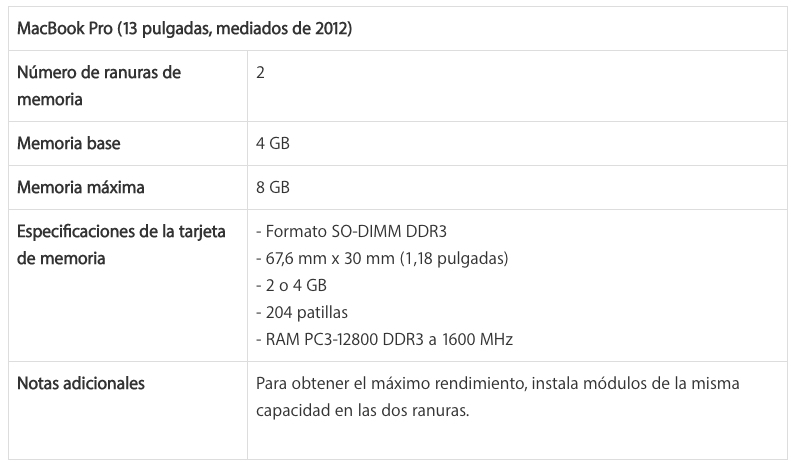
Tutorial ini sangat bagus, tetapi siapa yang mengesahkan bahawa ia menyokong 16GB? Adalah baik untuk mengetahui bagaimana memeriksa memori maksimum yang disokong bergantung pada model yang anda miliki.
Helo baik! Saya mempunyai Macbook Pro dari 15 »Awal 2011. Adakah ia juga menyokong 16gb?